
¿Cómo transferir música de iTunes a un dispositivo Android de 4 maneras increíbles?

Aunque plataformas como Spotify, Pandora o TIDAL han tomado la delantera en el mercado, muchos audiófilos aún prefieren disfrutar de la música o los vídeos musicales desde su biblioteca local. Pero ¿cómo transferir música de iTunes a dispositivos Android ? Esto ha desconcertado a muchos usuarios Android . Después de todo, transferir música de iTunes a dispositivos Android no es fácil.
Tienes la suerte de leer este artículo. A continuación, te presentamos cuatro maneras increíbles de hacerlo. Ahora puedes explorar el siguiente tutorial y lograrlo en un par de minutos usando tu método ideal.

Método 1. Cómo transferir música de iTunes a Android con la transferencia de iTunes a Android (recomendado)
Método 2. Cómo transferir música de iTunes a Android usando Apple Music
Método 3. Cómo transferir la biblioteca de iTunes a Android manualmente
Método 4. Cómo transferir música de iTunes a Android mediante doubleTwist
Si tienes muchos archivos de música en la biblioteca de iTunes, la forma más rápida y sencilla de transferir música de iTunes a Android es usar iTunes to Android Transfer . Esta aplicación te permite previsualizar y restaurar selectivamente copias de seguridad de iTunes o iCloud en tu dispositivo Android , así como respaldar tus contactos , mensajes, calendarios, audio, vídeos, aplicaciones y otros archivos desde tu dispositivo Android a una computadora con un solo clic.
Lo más destacado de la transferencia de iTunes a Android :
Los siguientes pasos le indican cómo obtener música de iTunes en dispositivos Android con un solo clic.
1. Asegúrate de haber realizado una copia de seguridad de tu música en la biblioteca de iTunes en tu computadora.
2. Conecte su teléfono Android a la computadora.
Abre iTunes to Android Transfer después de descargarlo en tu ordenador y selecciona la opción Biblioteca de iTunes en la barra de herramientas. Luego, conecta tu dispositivo Android al ordenador con un cable USB.
 .
.
3. Obtenga una vista previa de los archivos de respaldo de iTunes.
En el panel, pulsa la sección "Exportar contenido multimedia de iTunes al dispositivo" . A continuación, selecciona la categoría "Música" .
4. Transfiere canciones de iTunes a dispositivos Android .
Haz clic en "Transferir" para iniciar el proceso. Los archivos de música de iTunes se importarán a tu dispositivo Android .

Nota : Si su dispositivo Android no admite los tipos de datos relevantes, no se podrán restaurar correctamente desde iTunes a su dispositivo Android .
Te puede gustar :
Cómo acceder a las fotos de iCloud en Android [Fácil y rápido]
Cómo hacer una copia de seguridad y restaurar el historial de llamadas Android
Apple no solía crear apps Android . Para no perder usuarios de iTunes, ahora ofrece una app de Apple Music para Android . Quienes deseen iTunes para teléfonos Android pueden optar por esta opción para seguir disfrutando de la maravillosa música de iTunes en un dispositivo Android .
¿Cómo transferir música de iTunes a Android usando Apple Music?
1. Ejecute iTunes en su computadora y haga clic en iTunes > Editar > Preferencias en la barra de menú.
2. Active la Biblioteca musical de iCloud en la pestaña General y presione Aceptar .

3. Instala la app Apple Music desde Google Play Store en tu teléfono Android y usa el mismo ID de Apple para iniciar sesión. También puedes ingresar tu información personal y elegir un plan de pago. Una vez hecho esto, toda la música de iTunes estará disponible en la app Apple Music. Ahora puedes escucharla en streaming como quieras.
Esta es una forma sencilla de transferir canciones de iTunes a Android . Si no encuentras iTunes en Android , pero conoces la ubicación exacta de la biblioteca de iTunes en tu computadora, puedes copiar manualmente la música de la biblioteca de iTunes a tu dispositivo Android con un cable USB que funcione.
¿Cómo transfiero canciones de iTunes a mi teléfono? Repite estos pasos:
1. Abre iTunes en tu ordenador, ve a Edición > Preferencias... > Avanzadas y marca la opción Copiar archivos a la carpeta multimedia de iTunes al añadirlos a la biblioteca . Esto guardará automáticamente la música, los vídeos y otros archivos multimedia en la carpeta multimedia predeterminada de iTunes al añadirlos a la biblioteca.
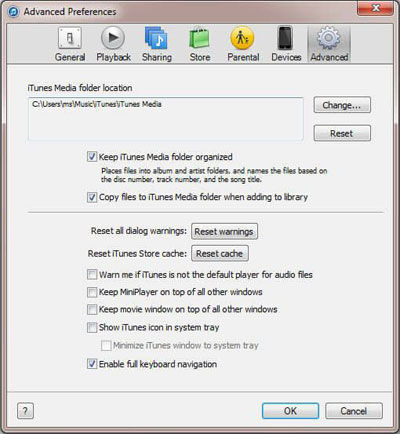
2. Usa un cable USB para conectar tu teléfono Android a la computadora. Tras la conexión, haz doble clic en Mi PC > el dispositivo Android en Dispositivos portátiles para abrirlo.
3. Dirígete a la carpeta multimedia de iTunes:
En Windows 10/8/7, vaya a C:\Users\Nombre de usuario\Mi música\iTunes ;
En Windows XP, busque C:\Documents and Settings\Nombre de usuario\Mis documentos\Mi música\iTunes ;
En Windows Vista, abra C:\Users\Nombre de usuario\Música\iTunes ;
En macOS X, dirígete a /Usuarios/Nombre de usuario/Música/iTunes .
Luego, copie los archivos de música en la carpeta iTunes Media y péguelos en el dispositivo Android .
doubleTwist para Windows sigue siendo una opción para transferir música, vídeos y listas de reproducción entre iTunes y dispositivos Android . Puedes conectar tu teléfono Android a una computadora; el proceso es similar al de iTunes.
Veamos cómo hacerlo.
1. Instale doubleTwist para Windows en su computadora y conecte su dispositivo Android a él.
2. Abre doubleTwist en tu ordenador, selecciona "Sincronizar música" en la pestaña "Música" y selecciona las listas de reproducción, álbumes, artistas o géneros que quieras sincronizar. Después, pulsa "Sincronizar ahora" .
3. Una vez finalizado este proceso, podrás reproducir libremente la música de iTunes en tu dispositivo Android .

En algunos tutoriales, puedes encontrar la opción de Google Play Music. Lamentablemente, esta opción ya no está disponible, ya que YouTube Music ha reemplazado a Google Play Music para siempre desde diciembre de 2020, según Google. Sin embargo, existen las opciones útiles mencionadas anteriormente.
Los aficionados a la música seguirán disfrutando de su música favorita comprada en iTunes incluso si se cambian a un dispositivo Android . Esta publicación te enseña a transferir música de iTunes a Android de cuatro maneras eficientes. Descubrirás fácilmente que solo iTunes to Android Transfer te permite transferir la música que quieras de forma selectiva y sin pasos adicionales. No tendrás que preocuparte por problemas de seguridad al usarla. Es totalmente segura y no pierdes datos. Te recomiendo que la descargues y la pruebes.
Generalmente, puedes hacerlo tú mismo fácilmente. Pero si tienes alguna dificultad al usarlo, por favor, infórmanos en los comentarios a continuación.
Artículos relacionados:
¿Cómo transferir música de la laptop al iPhone? (Comprobado)
Las 6 mejores alternativas a iTunes para Android
¿Cómo pasar música al iPod sin iTunes? (4 métodos efectivos)
¿Cómo transferir música del iPhone al ordenador eficazmente? (4 consejos)

 Transferencia de teléfono a teléfono
Transferencia de teléfono a teléfono
 ¿Cómo transferir música de iTunes a un dispositivo Android de 4 maneras increíbles?
¿Cómo transferir música de iTunes a un dispositivo Android de 4 maneras increíbles?





